Как да си направим диаграма с една дума 1
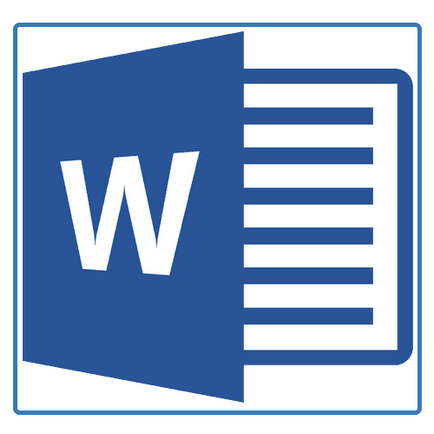
Работа с документи в Microsoft Word рядко се ограничава до само един набор от текст. Често, в допълнение към това е необходимо да се създаде таблица, графика или нещо друго. В тази статия ще говорим за това как да се направи схема в Словото.
Схема, или както се нарича в компонент офис среда от Microsoft, блокова схема е графично представяне на последователни стъпки изпълняват специфична задача или процес. Инструментариумът Уорд има доста различни оформления, които могат да бъдат използвани за създаване на диаграми, като някои от тях могат да съдържат рисунки.
MS Word функции ви позволяват да участват в процеса на създаване на блок-схеми готови форми. От гамата на наличните такива включват линии, стрелки, правоъгълници, квадрати, кръгове и т.н.
Създаване на Схема
1. Отидете в раздела "Добавяне" и на групата "Илюстрации", натиснете "SmartArt".
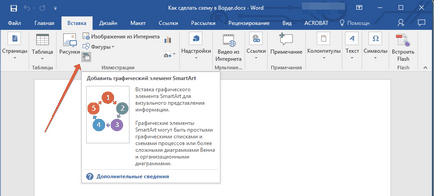
2. В отворилия се диалогов прозорец, можете да видите всички обекти, които могат да бъдат използвани за създаване на вериги. Те са удобно подредени в групи от видове, така че трябва да се намери не е трудно.
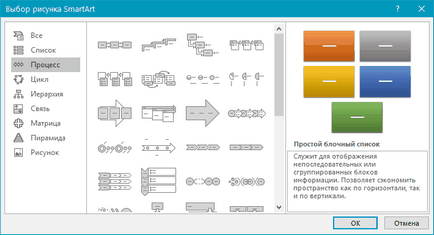
Забележка: Моля, имайте предвид, че когато натиснете левия бутон на мишката върху който и да е група, в прозореца, който се показва съставните й елементи, има и описание на тях. Това е особено полезно, когато вие не знаете какъв вид обекти, трябва да създадете един или друг блок схема, или обратно, за която се използват специфични съоръжения.
3. Изберете типа на схемата за който искате да създадете, и след това изберете елементите, които ще бъдат използвани за тази цел, и кликнете "OK".
4. Блоковата схема се появява в работното пространство на документа.
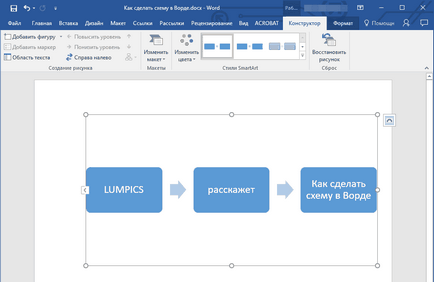
В добавите блок схема Уорд лист и ще се появи прозорец, за да се прилага директно към технологичната схема на данни, то може да бъде и по-рано копиран текст. От този прозорец можете да се увеличи броят на избраните блокове, като просто натиснете "Enter", след попълване на последния.
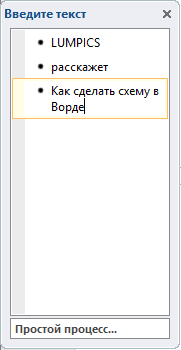
Ако е необходимо, винаги можете да промените размера на веригата, като просто върнат един от кръговете на рамката си.
От контролния панел в раздела "Работа с SmartArt графики". в "Designer" винаги можете да промените външния вид на вашия блок-схема, например, цвета му. За повече подробности относно всичко, което се опише по-долу.
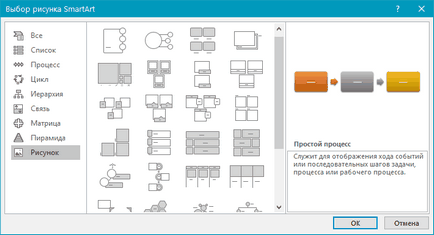
Съвет 1: Ако искате да добавите към MS Word документ алгоритъма, рисунки, обекти в диалоговия прозорец SmartArt, изберете "Picture" ( "Picture Акцент процес" в по-старите версии на програмата).
Съвет 2: Когато веригата съставни обекти и техните присъединителни стрелките между блоковете се появяват автоматично (появата им зависи от вида на блок-схеми). Въпреки това, поради раздела на диалоговия прозорец "Избор на графика SmartArt" и представен на тях елементи, можете да направите персонализиран тип диаграма стрелка в Word.
Добавяне и премахване на фигури схема
добавите поле
1. Кликнете върху графичен елемент SmartArt (всеки блок от схемата), за да активирате дял с рисунки.

2. В раздела "Дизайн" в "Създаване на рисунка", щракнете върху триъгълника, разположен в близост до позицията "Добавяне на форма".
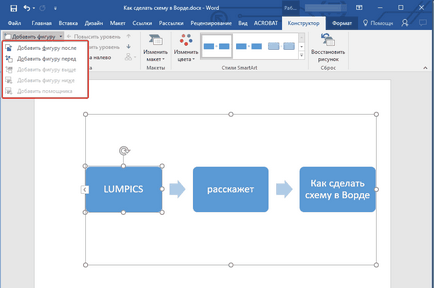
3. Изберете една от опциите:
- "Добавяне на форма След" - областта ще бъдат добавени на същото ниво като настоящата, но след него.
- "Добави към фигурата" - областта ще бъдат добавени на същото ниво, както съществуващите, но пред него.
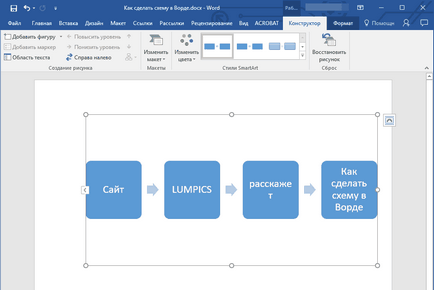
премахване на областта
За да премахнете поле, както и за премахване на повечето от героите и елементи в MS Word, маркирайте желания обект, като щракнете върху левия бутон на мишката и натиснете "Delete" ключ.
Преместете фигура блок-схеми
1. Щракнете с левия бутон на мишката върху фигурата, която искате да преместите.
2. Използвайте стрелките, за да преместите избрания обект на клавиатурата.
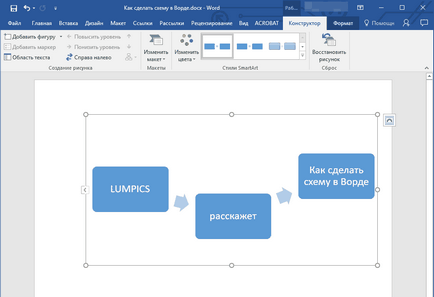
Съвет: За да преместите фигурата на малки стъпки, имайте поставен ключ "Ctrl".
Промяна на цвета на блок-схеми
Не е необходимо, че елементите, които сте създали схема поглед шаблон. Можете да промените не само цвета, но стилът на SmartArt (представител в групата със същото име в раздела на контролния панел "Дизайн").
1. Щракнете върху верига елемент, чийто цвят искате да промените.
2. На контролния панел в "Designer" щракнете върху бутона "Редактиране на цвят".
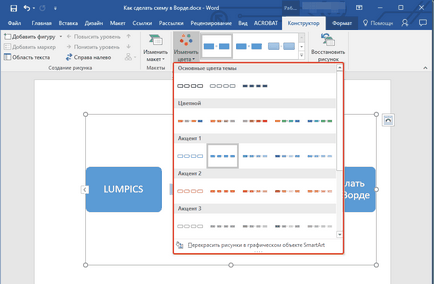
3. Изберете желания цвят и кликнете върху него.
4. Цвят блок схема ще се промени веднага.
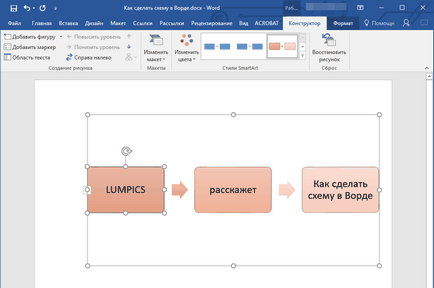
Съвет: мишката е с цвета на прозореца на своя избор, можете веднага да видите как ще изглежда вашия блок схема.
Промяна на цвета на линиите или тип на формата на границите
1. Щракнете с десния бутон на границата на SmartArt. цвета, който искате да промените.
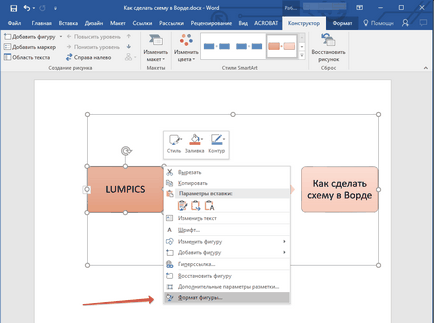
2. В контекстното меню изберете "Format фигура."
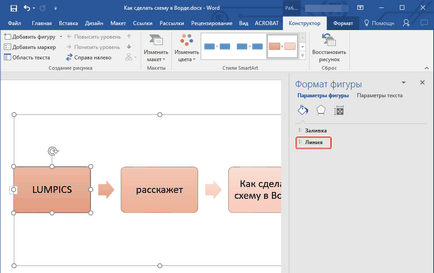
3. В прозореца, който се появява в дясно, изберете "Линия". направете необходимите настройки в последвалия прозореца. Тук можете да промените:
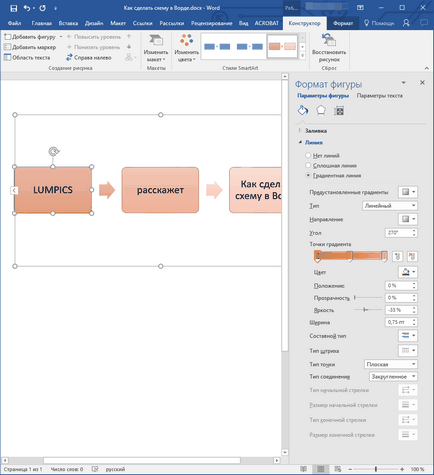
4. След като изберете желания цвят и / или тип линия, затворете "Format фигурата."
5. Външна промяна линия диаграма.
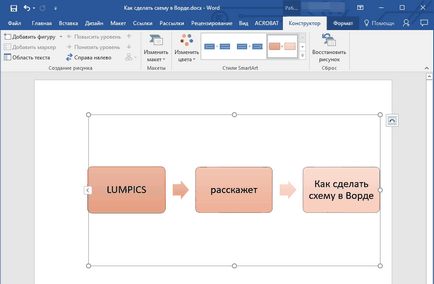
Промяна на цвета на фона елементи блок-схеми
1. Ако щракнете с десния бутон на мишката върху веригата за елемент, изберете "Format фигура" от контекстното меню.
2. В прозореца, който се отваря, в дясно, кликнете върху "Fill".
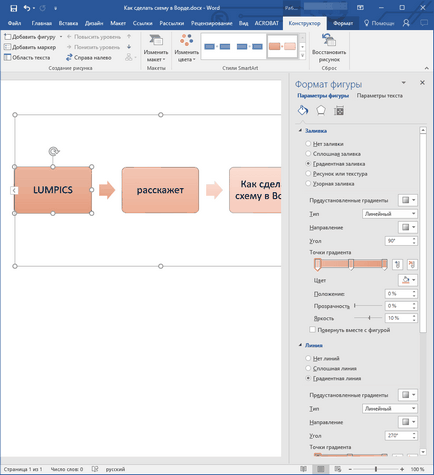
3. В десния бутон на мишката, изберете "Плътен цвят".
4. Когато кликнете върху иконата на "Цвят". Изберете желания цвят форма.
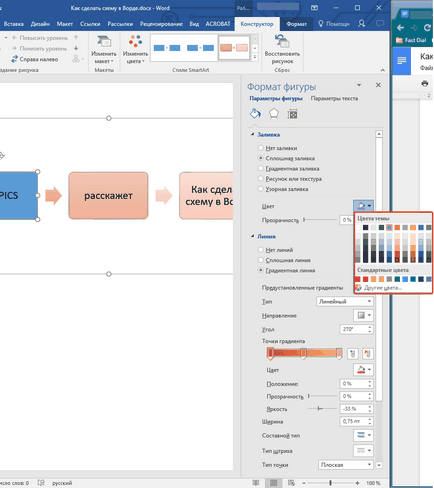
5. В допълнение към цвят, можете да регулирате нивото на прозрачност на обекта.
6. След като сте направили необходимите промени ", цифрите формат" на прозореца може да се затвори.
7. елемент графиките на цветовете се променят.
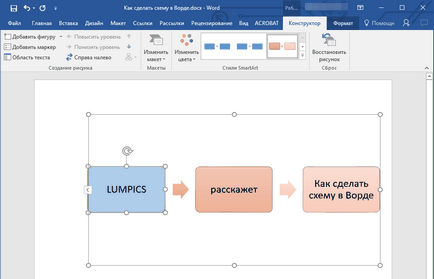
За нас е удоволствие да бъде в състояние да ви помогне да решите проблема.
На свой ред, може да ни помогне също. дори съвсем леко.